Einleitung
Meine Anforderungen
Das PDF -Format (portable document format) wurde von der Fa. Adobe entwickelt und ist einer der Standards zum Verbreiten von Dokumenten geworden, unter anderem weil Adobe das Leseprogramm (Acrobat Reader) kostenlos abgibt und PDF von den meisten Anwendern gelesen werden kann.
PDF-Dokumente haben die folgenden Merkmale:
- PDF kann vom Acrobat Reader gelesen werden, der weit verbreitet ist
- Praktisch alle Dateien, die auch gedruckt werden können, können ins PDF-Format konvertiert werden.
- Das Layout hängt vom Programm ab, das die Datei erzeugt (z.B. StarOffice, AutoCAD usw.), und ist deshalb wesentlich flexibler als HTML
- PDF komprimiert Grafiken
- PDF wird von Suchmaschinen durchsucht
- Neuere PDF-Versionen unterstützen auch Hyperlinks
- Virenprobleme sind nicht bekannt - stand hier früher einmal, aber spätestens seit 2009 treten Schädlinge auch in PDFs auf. (03/2010)
Deshalb habe ich mich Ende 2001 entschlossen, meine Unterrichtsunterlagen im PDF-Format im Internet zu veröffentlichen. Die Frage war nur, wie die vorhandenen Dateien möglichst einfach in PDF konvertiert werden können.
Alternative
Bei meiner Recherche lernte ich mehrere Möglichkeiten zum Konvertieren vorhandener Dateien kennen
- Acrobat von Adobe
- Ghostscript
- FreePDF von Stefan Heinz
- PDFCreator von pdfforge ( hier nur kurz besprochen )
Seit ich meine Lösung veröffentlicht habe, erreichen mich immer wieder Hinweise auf andere Lösungsmöglichkeiten. Diese liste ich gerne auf, teste sie aber nur, wenn sie einen Vorteil für mich persönlich versprechen. Die meisten meiner PDFs erzeuge ich inzwischen mit FreePDF, oft auch aus LibreOffice / OpenOffice, weil FreePDF kleinere PDF-Dateien erzeugt als LibreOffice / OpenOffice. Dafür funktionieren in den PDFs aus LibreOffice / OpenOffice die Querverweise wie Links.
- PDF selbst gebacken - Zwölf Tools, die Dateien ins Portable Document Format konvertieren (c't 07/2002) von Andrea Trinkwalder
- Konkurrenz für Acrobat - PDF-Bearbeitung zum kleinen Preis (c't 17/2002) von Thomas Merz über den Jaws PDF Editor von Global Graphics .
Programme
Adobe Acrobat
Acrobat ist Adobes Programm zum Erzeugen des PDF-Formaten. Im Gegensatz zum kostenlos erhältlichen Acrobat Reader kostet Acrobat 353 € (08/2002). Acrobat enthält mehrere Programme, nämlich den Acrobat Writer und den Acrobat Distiller. Nach der Installation erscheinen die beiden Programme als Drucker, man erzeugt PDF-Files aus MSWord, StarOffice oder anderen, indem man in den Acrobat Writer druckt.
Dies funktioniert einigermaßen komfortabel, aber nicht fehlerfrei. Bei meinen Versuchen 2001 mit Adobe Acrobat 5.0 gab es Probleme mit StarOffice5.2 (Listenzeichen durch Rechtecke ersetzt; mit dem Formeleditor erstellte Objekte nicht lesbar umgesetzt; Seitenumbruch verschoben) und MSWord97 (Seitenumbruch verschoben; verhäckselte Grafik). Ohne MS kann ich leben, ohne Formeln nicht, also kam der Acrobat Writer nicht in Frage, zumal es kostenlose Alternativen gibt. Der Acrobat Distiller soll zwar mehr können, aber da ich nur vorhandene Dateien konvertieren möchte, habe ich ihn gar nicht erst probiert.
Ghostscriptund Ghostview
Die Kombination aus Ghostscript und Ghostview ist für mich ein historisch gewachsene Vorstufe. Wer schnell zu einer aktuellen Lösung kömmen möchte, kann dieses Kapitel überspringen und bei FreePDF weiterlesen.
Nachforschungen im Internet führten mich auf das Programm Ghostscript . Das Programm ist kostenlos erhältlich, der Hersteller bittet bei der Registrierung um AUD $40 (ca. 25 €, 12/2001) Unterstützung, verlangt sie aber ausdrücklich nicht. Ghostscript wird nicht direkt aus dem Anwendungsprogramm angesprochen, sondern übersetzt Postscript-Dateien in PDF-Dateien. Deshalb muss man auch einen Postscript-Druckertreiber installieren.
Insgesamt ist diese Kombination zwar etwas weniger komfortabel als Adobe Acrobat 5.0, aber sie ist viel billiger und vor allem: Das Ergebnis überzeugt. Ich habe bisher keine Einschränkungen beim Erzeugen von PDF-Dokumente aus StarOffice oder AutoCAD feststellen können.
Installation unter Windows
Hinweise zu Ghostscript und Ghostview (02/2017).
Ich möchte nur ergänzen, dass Ghostscript das eigentliche Programm ist, dass zuerst installiert werden muss. Ghostview wird anschließend installiert und sorgt für eine grafische Bedienoberfläche.
Installation eines Postscript-Druckertreiber
Ghostscript übersetzt Postscript-Dateien in PDF. Postscript ist eine Sprache für Drucker, man muss sich also einen Postscript-Druckertreiber besorgen. Ursprünglich verwendete ich den kostenlosen Treiber von Adobe (Lizenzbedingungen beachten), aber für Windows Vista finde ich keinen Treiber mehr (08/2009)
Wenn der Postscript-Druckertreiber keine Farbe, sondern nur Graustufen druckt, hilft die Seite von J.W.Schmitz-Hübsch .
Man kann auch den Treiber eines postscript - fähigen Druckers installieren, der mit Windows mitgeliefert wird. Sie installieren den Drucker je nach Ihrer Windows-Version so oder ähnlich:
- Windows: Start - Einstellungen - Drucker - neuer Drucker
- Wählen Sie unter Anschluss File . Damit verhindern Sie, dass die Postscript-Daten versehentlich beim Drucker landen und seitenweise Hieroglyphen produzieren.
- Wählen Sie einen postscript-fähigen Drucker, z.B. den HP Color LaserJet 5/5M PS. Seine Postscript-Fähigkeit erkennt man am PS.
- Standarddrucker ist nicht notwendig, aber
- die Windows-CD.
Die besten Ergebnisse erzielte ich bisher mit dem universellen Postscript-Druckertreiber von Adobe.
Beim Treiber HP Color LaserJet 5/5M PS sind schon Absatz-Unterstreichungen verloren gegangen, wodurch sich die Seitenaufteilung veränderte.
FreePDF, ehemals FreePDF XP
Die o.g. Kombination hat mir ausgereicht, bis ich 2008 technische Zeichnungen im Format DIN A3 und größer in PDF erzeugen wollte. Das habe ich zum Anlass genommen, auf Hinweis eines Lesers das Programm FreePDF von Stefan Heinz auszuprobieren:
- "Die einfachste und komfortabelste Lösung um eigene Gratis-PDFs zu erzeugen ist die Freeware FreePDF XP in Verbindung mit Ghostscript." (Dr. Martin Strickmann, 06/2006).
FreePDF ist die einfachste Möglichkeit, alles, was man drucken kann, in eine PDF-Datei umzuwandeln. Das Programm bindet sich bei der Installation automatisch als Druckertreiber ein, erzeugt auch große Blattformate wahlweise s/w oder in Farbe. Das geht so einfach, dass ich es sogar oft aus OpenOffice heraus verwende, obwohl OpenOffice selbst PDF erstellen kann, allerdings etwas größer, dafür mit funktionierenden Links.
FreePDF baut auf Ghostscript auf, das zuerst installiert werden muss. Ghostview (s.o.) ist nicht erforderlich und einen Postscript-Treiber bringt FreePDF selbst mit. Insgesamt ist das Paket recht komfortabel.
Nach dem Erzeugen einer PDF-Datei öffnet sich FreePDF automatisch und kann die PDF-Datei mit 3 Mausklicks in eine Pixelgrafik umwandeln, die z.B. im PNG-Format auf dem Desktop abgelegt und mit einem weiteren Doppelklick im bevorzugten Pixelgrafikprogramm geöffnet werden kann. Das ist mein Weg, CAD-Zeichnungen in hochwertige Pixelgrafiken für Homepage oder Arbeitsblätter umzuwandeln.
Ergänzungen:
- FreePDF druckt auch größer als A0, wenn man ihm unter Drucker - FreePDF - Eigenschaften - Erweitert - Treiber einen Plottertreiber zuweist, der größer drucken kann, z.B. HP1055. ( Michael Wittke, 03/2010)
- Als ich FreePDF unter Windows Vista installieren wollte, hat es die 64-Bit-Version von Ghostscript nicht erkannt und ich musste zur 32-Bit-Version zurückkehren (07/2009).
- Nach irgendeinem Update konnte FreePDF nicht mehr größer als A3 drucken. Daraufhin hatte ich von Ghost bis FreePDF alles deinstalliert, alte Versionen aufgespielt, wieder deinstalliert, neu Versionen aufgespielt und plötzlich ging es wieder bis DIN A0. Frag mich keiner, warum.. (08/2009).
FreePDF ist Freeware mit einigen Einschränkungen wegen enthaltener Programme, Details finden Sie auf der Seite von Stefan Heinz . Dort erfahren Sie auch, wie Sie den Entwickler unterstützen können.
PDFCreator
Dass PDFCreator hier nur kurz angerissen wird, ist kein Werturteil. Es liegt einfach daran, dass ich schon eine funktionierende Lösung hatte, bevor ich vom PDFCreator hörte. Wenn mir meine Lösung nicht mehr genügt, werde ich den PDFCreator ausprobieren.
Prozesse
Erzeugung einer PDF-Datei
Zunächst erstellt man eine Datei in einem Anwendungsprogramm, z.B. eine Textdatei oder ein Tabellenblatt in einem Office-Programm, eine technische Zeichnung in CAD, oder ein anderes Format, das man ausdrucken kann. Danach erfolgt die direkte Umwandlung mit FreePDF oder in 2 Schritten mit GhostView .
FreePDF
- Aus dem Anwendungsprogramm druckt man die Datei, allerdings nicht in seinen Standarddrucker, sondern in FreePDF . Davor kann man bei Einstellung das Blattformat und Farbe bzw. s/w wählen. Danach "druckt" man PDFs
GhostView
- Mit GhostView druckt man in den Postsript-Printer und geht weiter vor wie folgt:
- In Programmen wie StarOffice gibt es die Option Drucken in Datei . Wenn man diese wählt, erscheint das Fenster Speichern unter, in das man Namen und Speicherort der Postscript-Datei eingibt, z.B./temp/Beispieldatei.ps. Tippen Sie die Endung.ps manuell ein, damit der folgende Schritt gelingt.
Wenn man die Option Drucken in Datei nicht wählt oder sie nicht vorhanden ist, erscheint ein Fenster, in dem man Pfad und Namen mit der Endung.ps mühselig eintippen muss.
OpenOffice und StarOffice können schon seit einigen Jahren PDFs aus eigener Kraft erzeugen, aber ich lasse den obigen Text aus nostalgischen Gründen so stehen;-) 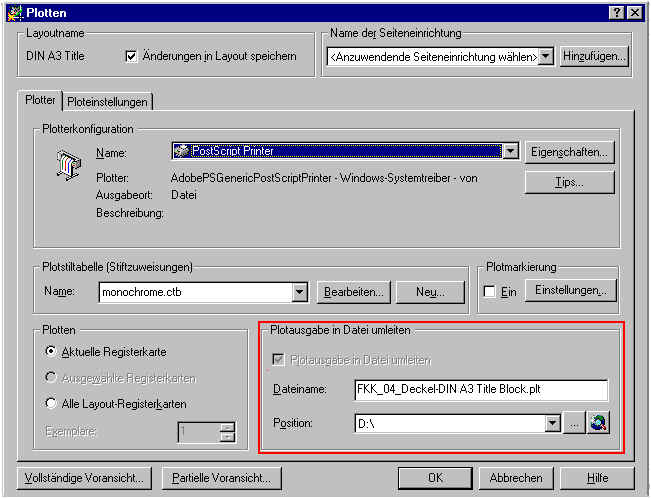 Bei AutoCAD2000 /2002 erscheint die Dialogbox "Plotten", in die Dateiname und Zielpfad auch für Postscript-Dateien eingegeben werden kann (siehe Bild rechts im roten Rechteck). Ändern Sie auch hier die Endung.plt manuell zu.ps.
Bei AutoCAD2000 /2002 erscheint die Dialogbox "Plotten", in die Dateiname und Zielpfad auch für Postscript-Dateien eingegeben werden kann (siehe Bild rechts im roten Rechteck). Ändern Sie auch hier die Endung.plt manuell zu.ps.
Übrigens verbiegt AutoCAD 2002 bei der Installation die Zuordnung der Endung .ps . Das kann mit Öffnen mit.. korrigiert werden.- MSWord97 hat eine ähnliche Dialogbox, will aber starrsinnig seine eigene Endung.prn durchsetzen. Selbst wenn Sie.ps ergänzen, ergänzt Word zusätzlich.prn, sodass zuletzt die Endung.ps.prn lautet. Sie müssen die Endung deshalb anschließend im Explorer ändern oder sich behelfen mit Öffnen mit.. .
- In Programmen wie StarOffice gibt es die Option Drucken in Datei . Wenn man diese wählt, erscheint das Fenster Speichern unter, in das man Namen und Speicherort der Postscript-Datei eingibt, z.B./temp/Beispieldatei.ps. Tippen Sie die Endung.ps manuell ein, damit der folgende Schritt gelingt.
- Öffnen Sie die Datei Beispieldatei.ps mit Ghostview.
- Bei normaler Installation genügt es, wenn Sie im Explorer einen Doppelklick auf Beispieldatei.ps machen.
- Sonst behelfen Sie sich mit "Öffnen mit..", das man bei neueren Windows-Versionen mit der rechten Maustaste (Kontextmenu) aufruft. Beim seligen NT musste man dazu noch die Umschalt-Taste drücken.
- Unter Ghostview können Sie die Datei in PDF-Format umwandeln
- Menüleiste: File - Convert - PDFwrite
- Resolution: 300
- Dateiname: z.B. Beispieldatei.PDF
Tools für PDF
Mittlerweile kann man mit PDF viel mehr machen als es einfach nur zu erzeugen. Hier sammle ich nach und nach, was ich ausprobiert habe.
Allgemeines
- Der PDF-Exchange Viewer von Tracker Software Products ist mein Standardprogramm für PDFs (12/2008). Mit ihm kann man z.B.
- Fremde PDFs bearbeiten
- Den Beihilfeantrag der LBV mit Daten abspeichern (auch wenn das Programm danach jedesmal abstürzt)
- PDFs in Grafiken umwandeln
- Der Foxit Reader von Foxit Software ist eine Alternative zum Acrobat Reader. (02/2012)
PDFs durchblättern
Auf der Webseite des deutschen Fußballbundes findet man eine stetig wachsende Sammlung von ausgearbeiteten Vorschlägen für Jugend- und Aktiventraining unter anderem auch im PDF-Format. Wenn man ein paar tausend davon heruntergeladen hat, würde man sie gerne durchblättern, ohne sie auszudrucken.
- Noch schneller und mit dem Mausrad durchblättern kann man PDFs, wenn man sie vorher in ein Grafikformat umwandelt (s.u.) und dann mit IrfanView anschaut. Da das Umwandeln der PDFs in Grafiken einige Zeit erfordert, rentiert es sich für einmaliges Durchblättern nicht. (09/2008)
PDFs in Grafikformate und andere umwandeln
PDFs verwende ich u.a., um technische Zeichnungen unabhängig vom CAD-Programm zu transportieren. Wenn ich Ausschnitte aus der Zeichnung in Arbeitsblätter einsetzen möchte, verwandle ich die PDF-Zeichnung in eine Grafik (PNG) und erhalte eine wesentlich höhere Qualität als mit Screenshots. Wenn ich zahlreiche PDFs öfter durchblättern möchte, verwandle ich sie in Grafikdateien, da man diese schneller als PDFs blättern kann.
- Ghostview kann verschiedene Grafikformate genau wie PDFs erzeugen oder nachträglich PDFs in Grafikformate und Postscript-Dateien umwandeln. (02/2002)
- Link: PDF-Exchange Viewer von Tracker Software Products kann einzelne PDFs in Grafikformate umwandeln. (09/2008)
- Link: Für größere Mengen ist der Total PDF Converter von Coolutils geeignet, der nicht nur Grafikformate, sondern auch DOC, XLS und HTML-Formate aus PDFs erzeugen kann. (09/2008)
- Link: PDF to Word versucht, PDF-Dateien ins DOC- oder RTF-Format umzuwandeln. (08/2009)
PDFs in DIN A3, DIN A2, DIN A1 bis DIN A0
- Kann FreePDF bis DIN A0. (08/2009)
Vereinigen und Splitten von PDF-Dokumenten
- FreePDF kann auch PDF-Dateien nachträglich und auch während der Erstellung verbinden. ( Michael Wittke, 08/2016)
Links
- Die Zeitschrift c't 4/2008 liefert auf der beiliegenden DVD einige Tools zu PDF ins Haus. (02/2008)
- PostScript und PDF mit dem StarOffice Writer von Werner Roth (04/2002).

